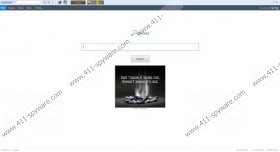Connect Toolbar - Anleitung zum Entfernen
Connect Toolbar kann leicht als ein potentiell unerwünschtes Programm klassifiziert werden, da wenn ein Benutzer während der Installation nicht vorsichtig genug ist, könnte er/sie Systemänderungen durchführen, die möglicherweise nicht zu gemütlich. Trotz der Tatsache, dass einige Sicherheitsexperten Connect Toolbar betrachten Sie ein Browser-Hijacker, es kann nicht genau als einerseits eingestuft werden, weil Sie über die entgegenkommenden Änderungen informiert. Wenn Sie geschehen, Connect Toolbar auf Ihrem Computer installiert haben, empfehlen wir das Plugin sofort entfernen.
Das größte Problem im Zusammenhang mit dieser Anwendung ist die Tatsache, dass Connect Toolbar mit Bezug und sogar durch böswillige Dritte ausgesetzt werden. Das gleiche Sicherheitsrisiko gilt für eine Reihe anderer Conduit-Gruppe-Anwendungen, wie Bitlord, Travelocity Toolbar oder VisualBee-Symbolleiste. Das wichtigste ist die potenziellen Risiken zu erkennen, erkennen sie an und dann Maßnahmen ergreifen. Wenn Sie Connect Toolbar entfernen müssen, um die Sicherheit Ihres Computers zu gewährleisten, dann soll es so sein.
Benutzer sind in der Regel Connect Toolbar zu finden auf ihren Computern überrascht, wenn die Anwendung zusammen mit Freeware kommt. Man könnte dieses Plugin auf Ihrem Computer installiert, wenn Sie herunterladen und solcher apps wie PriceGont, Stats Reader 2, Wert Apps, Xvid-video-Codec und so weiter ausführen. Wenn Sie eine kostenlose kostenlos-Anwendung installieren, stellen Sie sicher, dass Sie durch die Schritte der Installation sorgfältig zu lesen und dann ticken alle Optionen, die nicht notwendig sind.
Wenn Sie die Vollversion von [1 installieren] wird schließlich auch Ihre Standard-Startseite in search.conduit.com geändert werden. Es ist selbstverständlich, dass Sie nicht gezwungen sind, die Suchmaschine benutzen, und Sie können problemlos Ihre Browsereinstellungen ändern manuell. Jedoch selbst wenn du weiterhin mit Conduit-Suche für Ihre Suchanfragen würden Sie bald sehen, dass die Suchmaschine ziemlich anständig ist. Dennoch würde Sie noch ausgesetzt werden eine Vielzahl von Drittanbieter-Werbung Wenn Sie zum Internet Zugang, und diese Art der Exposition stark die Möglichkeit für eine Malwareinfektion erhöht.
Wie es oben, Connect Toolbar erwähnt wurde ist keine bösartige Anwendung und so ist es ziemlich einfach, es manuell von Ihrem Computer entfernen. Bitte überprüfen Sie die manuelle Entfernung Anweisungen unten und deinstallieren Sie Connect Toolbar lange mit allen anderen Anwendungen (z. B. Wajam) von Ihrem Computer zu. Nach der manuellen Entfernung sollten Sie auch Ihren Computer mit SpyHunter Kostenlose Scanner Scannen, denn dies die effizienteste Methode wäre um sicherzustellen, dass keine anderen potenziell unerwünschte an Bord Anwendungen. Erwerben Sie ein leistungsfähiges Antimalware Tool zum Computer-Infektionen zu entfernen, wenn sein muss.
Handbuch Connect Toolbar entfernen
Windows 8
- Maus Cursor an der rechten unteren Ecke Ihres Desktops.
- Wenn Charme Bar angezeigt wird, klicken Sie auf Einstellungen , und öffnen Sie die Systemsteuerung.
- Öffnen Sie Programm deinstallieren und entfernen verbinden DLC 5 Toolbar, Search zu schützen, indem Conduit und Wajam.
- Folgen Sie die Anweisungen auf Pop-up deinstallieren Assistent zum Wiederherstellen Ihrer Browser-Einstellungen.
Windows Vista & Windows 7
- Öffnen Sie Start-Menü und öffnen Sie die Systemsteuerung.
- Wählen Sie Programm deinstallieren und entfernen Wajam, Suche von Conduit und verbinden DLC 5 Toolbar schützen.
- Wenn Popup-Fenster angezeigt wird, wählen Sie die richtigen Optionen zum Wiederherstellen von Browser-Einstellungen auf Standard.
Windows XP
- Öffnen Sie im Startmenü , und klicken Sie auf Systemsteuerung.
- Wählen Sie Hinzufügen oder entfernen Programme und Wajam zu deinstallieren, suchen schützen, indem Conduit und verbinden DLC 5 Toolbar.
- Folgen Sie den Anweisungen auf Pop-Up-Boxen eng wieder Ihren Browser-Einstellungen.
Conduit Suche löschen
InternetExplorer
- Drücken Sie Alt + T und gehen Sie auf Add-ons verwalten.
- Klicken Sie auf Suchanbieter im linken Bereich.
- Mit der rechten Maustaste Schließen Sie DLC 5 angepasste Websuche und Entfernen Sie es.
Mozilla Firefox
- Klicken Sie auf das Suchsymbol Motor auf der linken Seite neben dem Suchfeld (oben rechts).
- Wählen Sie Suchmaschinen verwalten auf das Drop-Down-Menü.
- Entfernen Schließen Sie DLC 5 angepasste Websuche aus der Liste und klicken Sie auf OK.
Google Chrome
- Drücken Sie Alt + F , und klicken Sie auf Einstellungen.
- Klicken Sie auf Suchmaschinen verwalten unter suchen.
- Legen Sie eine neue Standard-Suchmaschine Entfernen verbinden DLC 5 angepasste Websuche, und klicken Sie auf fertig.
Lassen Sie uns einen Kommentar unten benötigen Sie weiteren Anleitungen.
Connect Toolbar - Screenshots: